Obsah
Vaša rýchla odpoveď:
Ak chcete vyriešiť problém so zmiznutím žiadostí o správy na Instagrame, musíte zapnúť tlačidlo Žiadosti o správy pre všetkých. Instagram vám umožňuje vybrať si, od koho a odkiaľ chcete prijímať žiadosti o správy.
Ak teda zapnete možnosť žiadosti o správu pre svojich sledovateľov, ako aj pre ostatných používateľov Instagramu, budete môcť prijímať ich žiadosti o správu v kategórii Žiadosti v časti Správy Instagramu.
Ak chcete vyriešiť problém so zmiznutím žiadostí o správu, musíte otvoriť Instagram. Prihláste sa do svojho konta a potom kliknite na malú ikonu profilového obrázka, aby ste sa dostali na stránku profilu.
Potom kliknite na ikonu troch čiar. Potom kliknite na položku Nastavenia. Musíte kliknúť na možnosť Súkromie a potom na položku Správy.
Ďalej kliknite na položku Your followers on Instagram (Vaši sledovatelia na Instagrame). Zapnite tlačidlo Messages Request (Žiadosť o správy).
Vráťte sa späť a kliknite na položku Ostatní na Instagrame. Potom zapnite tlačidlo Žiadosti o správu.
Keď teraz ktokoľvek na Instagrame pošle žiadosť o správu, budete ju môcť prijať v časti Žiadosť.
Prečo moje žiadosti o správu zmiznú na Instagrame:
Existujú tieto dôvody:
1. Osoba zruší odoslanie správy
Používatelia na Instagrame sa často stretávajú s problémom, keď z ich profilu zmizne žiadosť o zaslanie správy, ktorú dostali. Ak ste predtým dostali žiadosť o zaslanie správy, ale teraz ju nenachádzate, môže to byť preto, že ju daná osoba zrušila.
Zmiznutie žiadosti o správu je bežný problém, ktorý je spôsobený najmä vtedy, keď používateľ, ktorý odoslal žiadosť o správu, odošle svoje odoslané správy. Keď osoba odošle všetky správy v žiadosti, žiadosť sa tiež vymaže.
Hoci vás Instagram upozorní, keď vám niekto pošle žiadosť o správu, nedostanete žiadne upozornenie, keď žiadosť o správu zmizne alebo keď používateľ zruší odoslanie správ, aby vymazal žiadosť o správu.
V službe Instagram môžete odstrániť správu bez toho, aby ste po nej zanechali stopu. Preto aj keď vám bola žiadosť o správu odoslaná už dávno a vy ste ju neprijali, používateľ môže zrušiť odoslanie všetkých správ, ktoré vám poslal, a odstrániť tak žiadosť o správu.
🔴 Kroky, ktoré treba vykonať:
Odoslanie správy v službe Instagram:
Krok 1: Otvorte aplikáciu Instagram.
Krok 2: Prihláste sa do svojho konta.
Krok 3: Potom na domovskej stránke kliknite na Správa ikonu v pravom hornom rohu obrazovky.
Pozri tiež: Prehliadač príbehov TikTok: Anonymné prezeranie príbehov TikTok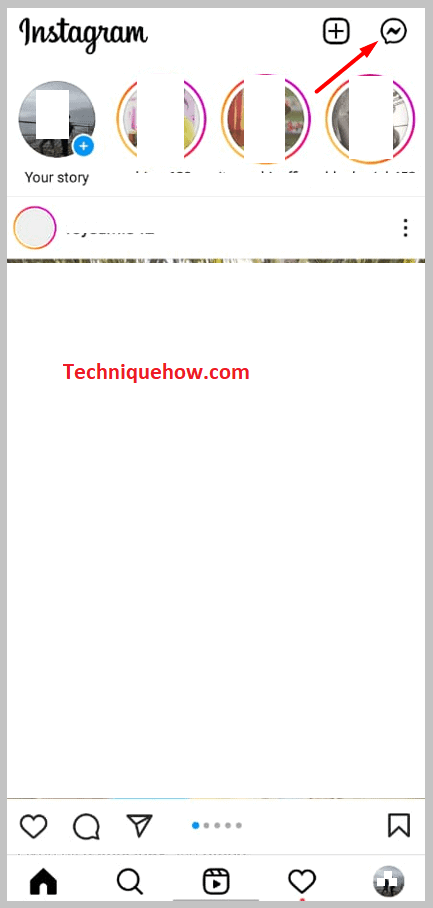
Krok 4: Potom sa budete môcť dostať do sekcie chatu.
Krok 5: Kliknite a otvorte chat, z ktorého chcete odstrániť správu.
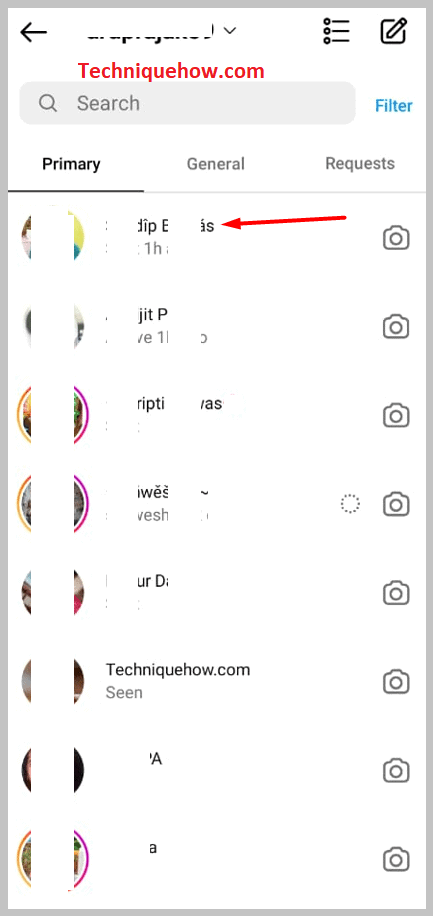
Krok 6: Po kliknutí a podržaní ľubovoľnej odoslanej správy sa zobrazia dve možnosti.
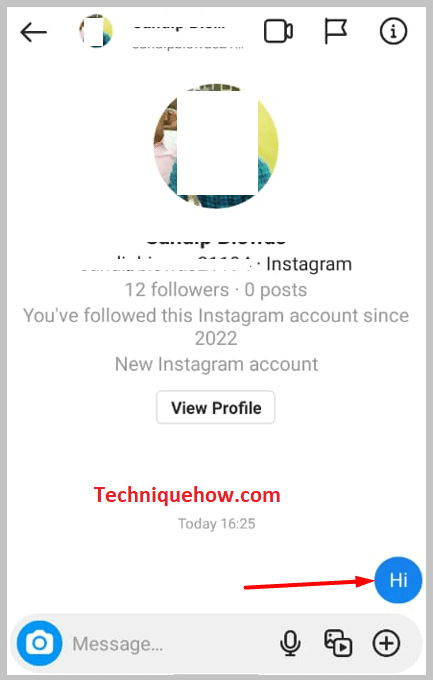
Krok 7: Kliknite na Odoslať.
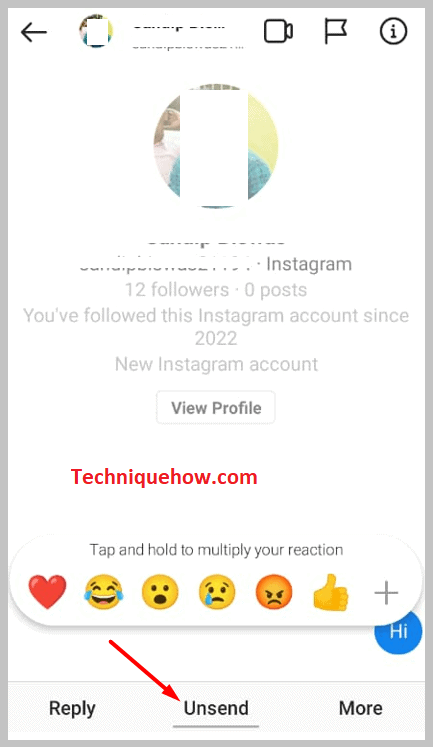
2. Osoba vás zablokovala
Keď vás používateľ, ktorý vám poslal žiadosť o správu, zablokuje na Instagrame, zmizne aj žiadosť o správu.
Za normálnych okolností konverzácie, ktoré ste viedli s niektorým zo svojich sledovateľov, zostávajú zachované aj po tom, čo vás zablokovali. Ale v prípade, že vás niekto zablokuje po tom, čo vám poslal žiadosť o správu na Instagrame, aj tá sa vymaže a vy nebudete môcť nájsť jeho profil na Instagrame.
Keď vás niekto na Instagrame zablokuje, nemôžete už tomuto používateľovi posielať správy. Ak sa pokúsite dostať do jeho profilu z obrazovky chatu, zobrazí sa prázdny. O tom, že vás používateľ zablokoval, nebudete informovaní priamo, ale môžete to naznačiť z týchto indícií.
Podobne, ak nemôžete nájsť niečiu žiadosť o správu, môžete vyhľadať používateľa na Instagrame a zistiť, či nájdete jeho profil alebo nie. Ak profil nájdete, môžete si byť istí, že vás používateľ nezablokoval, ale ak ho nenájdete, musíte vedieť, že vás používateľ zablokoval.
3. Dočasné chyby v aplikácii
S problémom miznutia žiadostí o správu sa môžete stretnúť aj vtedy, keď aplikácia Instagram čelí dočasným poruchám. Chyby aplikácie sú v prípade Instagramu bežné. Instagram mnohokrát nefunguje správne kvôli dočasným poruchám, ktoré sa spravidla opravia, keď obnovíte stránky alebo počkáte niekoľko hodín.
Ak sa vám v profile Instagram nedarí zobraziť čakajúce žiadosti o správu, potiahnite stránku so správami nadol a obnovte ju. Ak je všetko rozmazané, obnovenie stránky to napraví a všetky čakajúce žiadosti o správu sa vám opäť zobrazia pod vyhľadávacím panelom na stránke so správami.
Len kvôli dočasným poruchám sa žiadosti o správu na nejaký čas stratia a potom sa opäť objavia, keď sa poruchy odstránia.
Podľa nasledujúcich krokov obnovte svoj profil a odstráňte závady:
🔴 Kroky, ktoré treba vykonať:
Krok 1: Otvorte aplikáciu Instagram.
Krok 2: Prihlásenie na váš účet.
Krok 3: Potom sa musíte dostať do sekcie správ na domovskej stránke Instagramu kliknutím na ikonu správy.
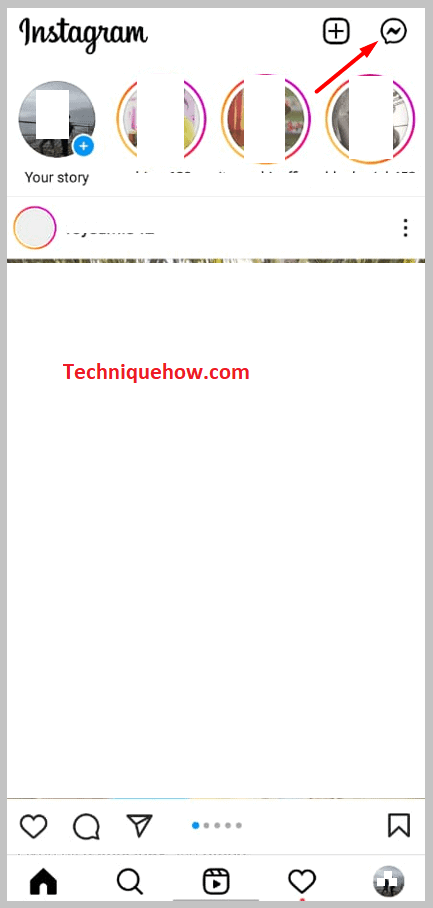
Krok 4: Potom vstúpte do Žiadosť sekciu a stiahnite stránku nadol. Žiadosti o správu sa znovu objavia, ak sa závady odstránia, prípadne počkajte nejaký čas, aby Instagram chybu aplikácie opravil.
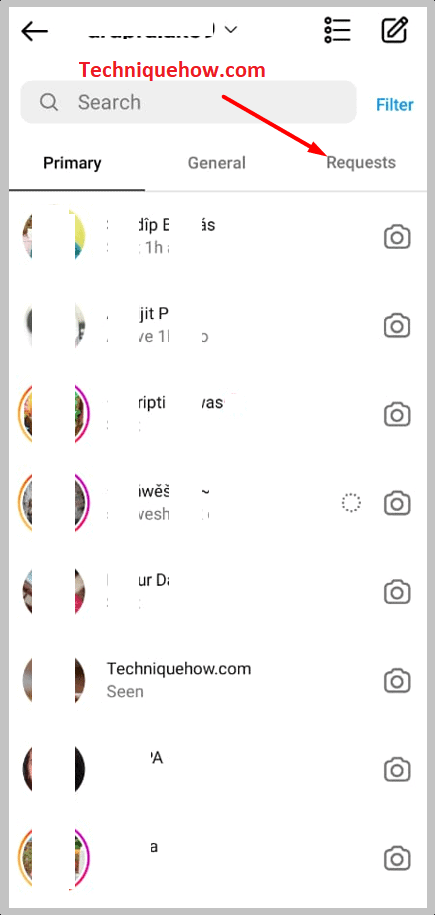
4. Účet je deaktivovaný: kto správu odoslal
Ak používateľ, ktorý vám poslal žiadosť o správu, deaktivuje svoje konto Instagram, z ktorého bola žiadosť odoslaná, zmizne aj žiadosť o správu.
To znamená, že žiadosť už nenájdete vo svojom profile na Instagrame, ani nebudete môcť nájsť účet. Keďže účet bol deaktivovaný, nenájdete ho ani vyhľadávaním, pokiaľ ho majiteľ opäť neaktivuje.
Ak vám pred deaktiváciou konta poslal žiadosť o správu na Instagrame, automaticky zmizne hneď, ako používateľ deaktivuje konto. Nebudete o tom dostávať ani žiadne samostatné oznámenia.
Ako opraviť Ak moje žiadosti o správu zmiznú na Instagrame:
Existujú nasledujúce metódy na odstránenie problému so žiadosťami o správu:
1. Skontrolujte nastavenia DM Requests a zapnite všetky
Na Instagrame si môžete vybrať priečinok, do ktorého chcete samostatne prijímať žiadosti o správy. Môžete si tiež vybrať a rozhodnúť, od koho chcete prijímať žiadosti o správy na Instagrame. Ak nezapnete nastavenie Žiadosti o správy pre všetkých, môže sa stať, že nebudete prijímať niektoré žiadosti odoslané na vaše konto.
Toto je možné vykonať z Ochrana osobných údajov sekcia Instagram.
Ak však nechcete dostávať žiadosti o správy od nesledujúcich používateľov Instagramu, môžete vypnúť tlačidlo Žiadosť o správu pre Ostatní ľudia na Instagrame, aby ste nedostávali žiadosti o správy od nesledujúcich používateľov.
Tu sú kroky, ktoré musíte vykonať, aby ste zapli požiadavky na správy pre všetkých:
🔴 Kroky, ktoré treba vykonať:
Krok 1: Otvorený Instagram.
Krok 2: Potom sa prihláste do svojho konta Instagram.
Krok 3: Potom kliknite na malú ikonu profilového obrázka, ktorá sa nachádza v pravom dolnom rohu obrazovky.

Krok 4: Na stránke profilu kliknite na ikonu troch riadkov.

Krok 5: Zobrazí sa niekoľko možností, z ktorých kliknite na Nastavenia.

Krok 6: Potom musíte kliknúť na Ochrana osobných údajov .

Krok 7: Potom kliknite na Správy.
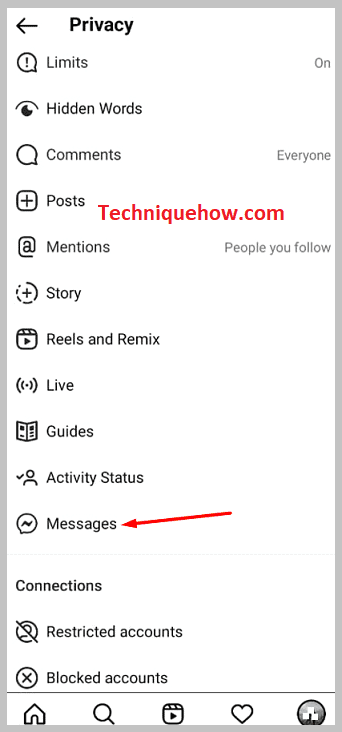
Krok 8: Kliknite na Vaši sledovatelia na Instagrame. Potom zapnite Žiadosti o správu možnosť na nasledujúcej strane.
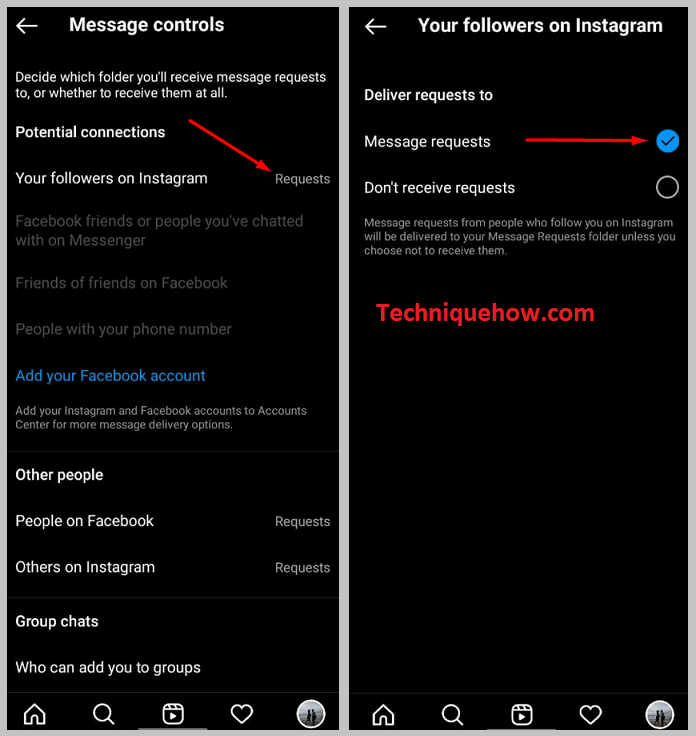
Krok 9: Vráťte sa na predchádzajúcu stránku a prejdite nadol. Kliknite na Ostatní na Instagrame Potom otočte Žiadosti o správu Tlačidlo, ktoré je tu tiež.
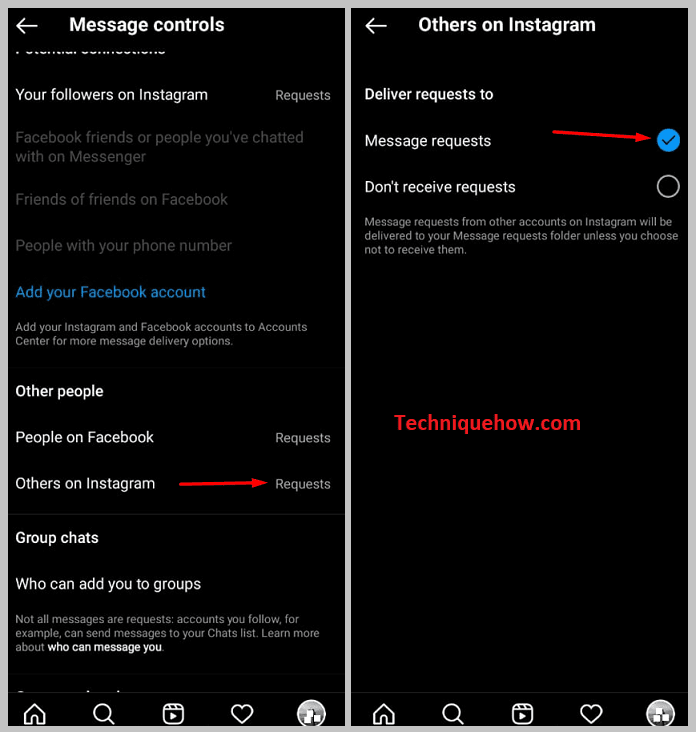
2. Skontrolujte, či nie sú problémy so serverom, alebo použite VPN
Problém so zmiznutím požiadaviek na správy môžete vyriešiť pomocou VPN. Vo všeobecnosti platí, že pri probléme so serverom by Instagram nefungoval správne a niektoré jeho funkcie nemusia fungovať. Keď však vypadne server Instagramu, nemusíte sa s tým stretnúť len vy, ale všetci používatelia Instagramu. Preto môžete skontrolovať ostatných používateľov Instagramu a opýtať sa ich, či sa stretávajú s rovnakým problémom, ktorýste alebo nie ste konfrontovaní.
Na odstránenie tohto problému môžete použiť Turbo VPN. Turbo VPN si môžete stiahnuť z obchodu Google Play alebo App Store.
Tu sú kroky, ktoré musíte vykonať, aby ste mohli používať Turbo VPN:
Krok 1: Stiahnite si a nainštalujte Turbo VPN do svojho zariadenia.
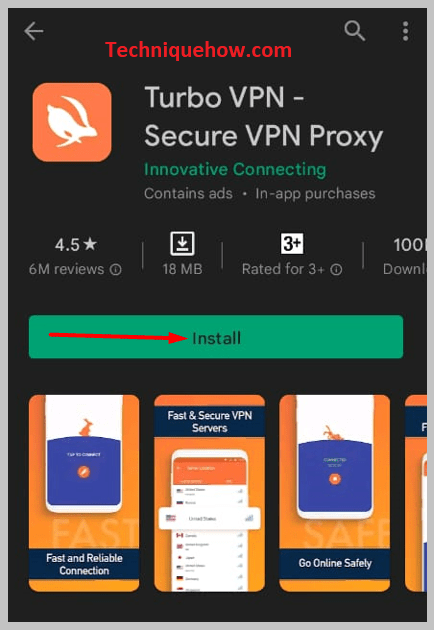
Krok 2: Potom otvorte aplikáciu.
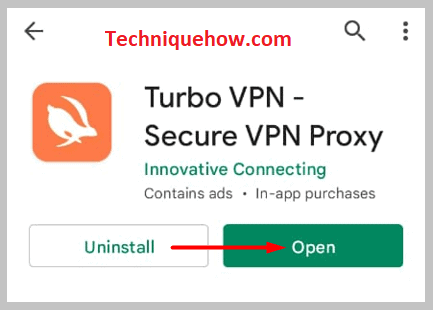
Krok 3: Kliknite na mrkva ikonu pod ŤUKNITE NA TLAČIDLO, ABY STE SA PRIPOJILI záhlavie.
Pozri tiež: Online prehliadač súkromných profilov Twitter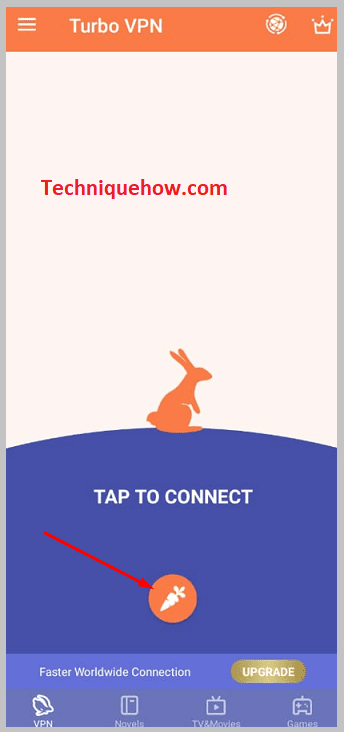
Krok 4: Vaše zariadenie bude pripojené k rýchlemu a bezpečnému pripojeniu.
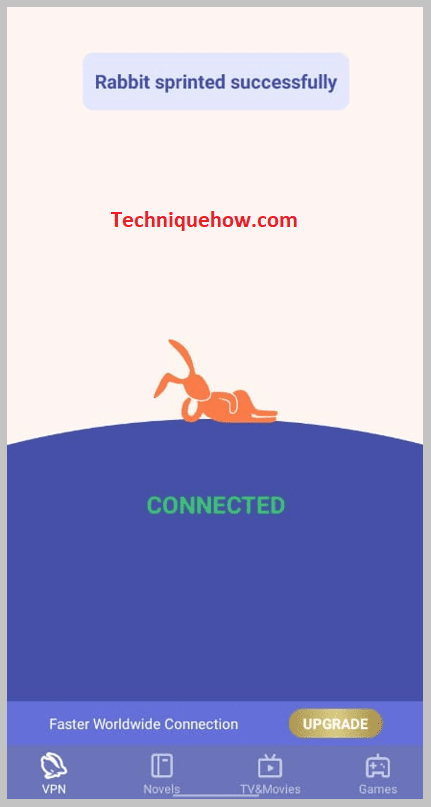
Krok 5: Potom otvorte aplikáciu Instagram a vstúpte do sekcie správ. Žiadosť stĺpec, zistite, či sa zmiznutá požiadavka vrátila alebo nie.
